Monet ovat jo tottuneet siihen, että kiinteät kiintolevyt on jaettu osioihin. Tämä tehdään yleensä varmistamaan Windows-käyttöjärjestelmän vakaa toiminta ja sen myöhempi turvallinen uudelleenasennus ilman tietojen menetystä. Mutta voit jakaa paikallisten kiintolevyjen lisäksi myös kannettavia kiintolevyjä. Useimmiten tätä menetelmää käytetään, kun ulkoisella asemalla on useita omistajia. Tämä helpottaa tietojesi suojaamista muilta käyttäjiltä paljon helpommin.

Välttämätön
- Järjestelmänvalvojan tili
- Keskeytymätön virtalähde (toivottava)
Ohjeet
Vaihe 1
Kun "leikataan" ulkoinen asema osioiksi, toisin kuin paikallaan, kaikki toiminnot tapahtuvat käynnistämättä tietokonetta uudelleen Windows-ympäristössä. Tarvitset erityisohjelman. Otetaan esimerkiksi Partition Magic. Se on tarpeeksi helppokäyttöinen ja tuskin vahingoittaa levyäsi.
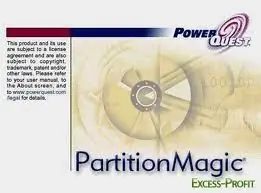
Vaihe 2
Käynnistä PowerQuest Partition Magic. Avaa "Ohjatut toiminnot" -valikko ja valitse "Luo osioita" tai "Luo osiot nopeasti". Suosittelemme kiintolevyn alustamista etukäteen prosessin nopeuttamiseksi ja vakauttamiseksi.
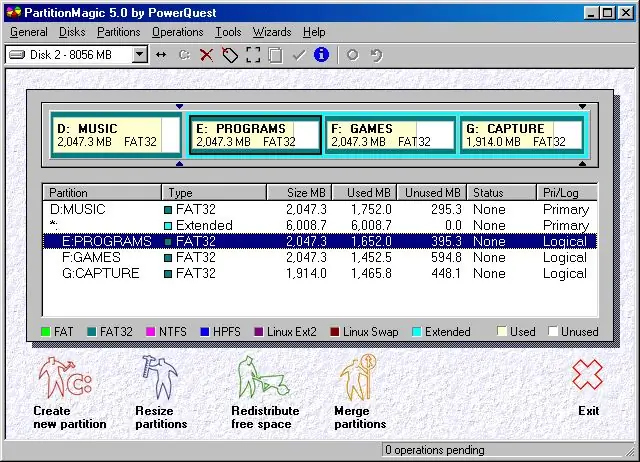
Vaihe 3
Määritä avautuvassa ikkunassa ulkoisen kiintolevyn tulevien osioiden määrä, koko ja tiedostojärjestelmä. Älä luo liian pieniä osioita, ellei se ole ehdottoman välttämätöntä.
Vaihe 4
Kun kaikki toiminnot ja asetukset on suoritettu, napsauta "Käytä" tai "Käynnistä" -painiketta ja odota prosessin päättymistä. On heti huomattava, että kun työskentelet kiintolevyjen kanssa, on parempi käyttää keskeytymätöntä virtalähdettä.






